
Sommario:
- Autore John Day [email protected].
- Public 2024-01-30 10:00.
- Ultima modifica 2025-01-23 14:49.

Oggi costruirai il tuo computer.
I componenti di cui avrai bisogno sono:
- Scheda madre
- RAM
- processore
- Sincronizzazione calore
- Disco rigido o SSD
- Alimentazione elettrica
- Fan del caso
- GPU
Ci sono molti vantaggi nel costruire il tuo computer come è più economico, più facile da aggiornare, ti dà esperienza, ti consente di ottenere un PC di qualità superiore allo stesso prezzo o più economico di un pre-costruito, consente una maggiore personalizzazione e ti consente per scegliere il sistema operativo per il pc.
Passaggio 1: assemblaggio della scheda madre




- Estrarre la scheda madre dalla scatola e posizionarla sopra la scatola
- Prendi la tua CPU e inseriscila nel socket della CPU DELICATAMENTE per assicurarti di non piegare alcun pin
- Spingi indietro le linguette sugli slot dimm e inserisci la tua RAM (assicurati che la tacca nello slot dimm sia allineata con la tacca sulla RAM o non entri) assicurati di premere sulla RAM finché non senti un clic di segnalazione che la RAM sia protetta
- Metti una pasta termica delle dimensioni di un pisello sulla parte superiore della CPU e imposta la sincronizzazione del calore sulla parte superiore della CPU e avvita la sincronizzazione del calore nelle staffe della CPU e collega la sincronizzazione del calore alla scheda madre
Passaggio 2: pre-test

Prima di inserire la scheda madre nella custodia, collegare l'alimentazione alla scheda madre e accenderla e ascoltare il segnale acustico. Se non senti il segnale acustico, qualcosa non funziona correttamente e devi tornare indietro e capire cosa sta causando il problema.
Passaggio 3: caso
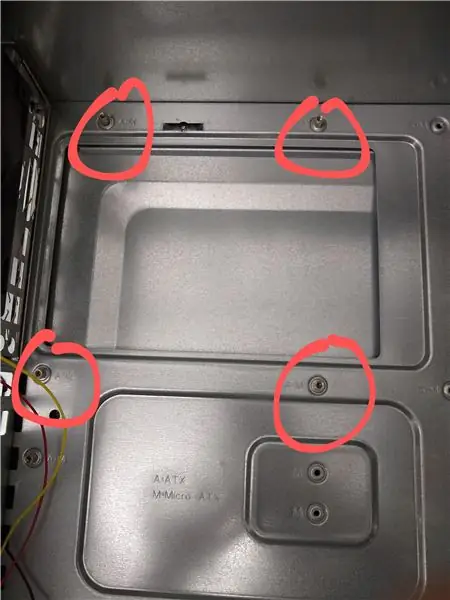

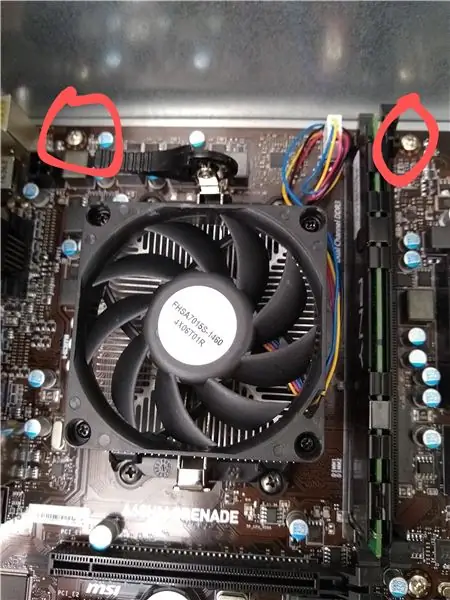
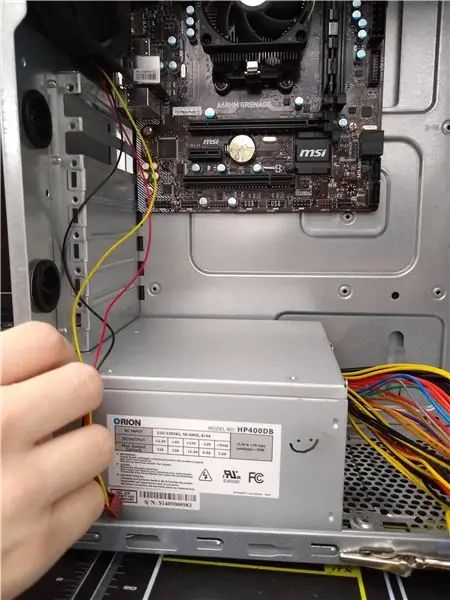
Ora sei pronto per inserire la tua scheda madre nel case.
- Installa i distanziatori nella custodia
- Installa lo scudo IO
- Posiziona delicatamente la scheda madre sui distanziatori
- Una volta che la scheda madre è correttamente sopra i distanziatori, avvitare la scheda madre nei distanziatori attraverso i fori distanziatori nella scheda madre
- Aggiungi l'alimentatore alla custodia e avvitalo in posizione
- Installa il disco rigido nell'alloggiamento del disco rigido e connettiti alla scheda madre tramite cavo SATA
- Aggiungi GPU tramite lo slot PCI_EI sulla scheda madre (se ne hai uno)
- Installa le ventole del case nella parte posteriore, anteriore e superiore del case (il punto in cui installi le ventole varia a seconda del case). Per fare ciò basta avvitare la ventola al case e collegarla alla presa di sistema etichettata o alla ventola del case. (la maggior parte delle volte le ventole del case verranno preinstallate)
Passaggio 4: alimentazione




Il prossimo passo è aggiungere alimentazione alla scheda madre
- Collega la scheda madre con il connettore di alimentazione a 24 pin la presa si trova a destra degli slot dimm
- Collega la CPU con il connettore di alimentazione a 4-8 pin, la presa si trova nell'angolo in alto a sinistra della scheda madre proprio accanto alle porte
- Collega l'USB del pannello frontale, i connettori audio e i connettori del pannello frontale alla scheda madre, le prese per questi si troveranno nella parte inferiore della scheda madre
Passaggio 5: posta
Una volta acceso il PC dovresti sentire un segnale acustico che segnala che tutto è a posto con il tuo sistema e che è pronto per l'avvio nel bios o nel tuo sistema operativo. Se non senti un segnale acustico o senti più di un segnale acustico, puoi andare alla sezione dei codici dei segnali acustici nel manuale della scheda madre per vedere qual è il problema.
Consigliato:
Spot fai da te come un robot quadrupede (costruzione del registro V2): 9 passaggi

Fai da te Spot Like Quadruped Robot (Building Log V2): questo è un registro di costruzione con istruzioni dettagliate su come costruire https://www.instructables.com/DIY-Spot-Like-Quadru…robot dog v2.Follow Robolab youtube sito per maggiori informazioni. https://www.youtube.com/robolab19Questo è il mio primo robot e ho
Costruzione del PC passo dopo passo: 9 passaggi

Costruzione del PC passo dopo passo: Forniture: Hardware: Scheda madreCPU e amp; Dispositivo di raffreddamento della CPUPSU (unità di alimentazione)Storage (HDD/SSD)RAMGPU (non richiesto)CaseTools: Cacciavite Braccialetto ESD/pasta termica con applicatore
Guida alla costruzione del computer: 8 passaggi

Guida alla costruzione del computer: questa sarà una guida istruttiva su come costruire il proprio personal computer personalizzato. Anche se alcuni potrebbero pensare che sia semplicemente più economico e conveniente acquistare un PC preassemblato, la maggior parte degli utenti troverebbe che in realtà è meno costoso mettere insieme t
Costruzione del neutralizzatore "più semplice del mondo" (Men in Black Memory Eraser): 10 passaggi (con immagini)

Neuralizer-build "Worlds Simplest" (Men in Black Memory Eraser): andrai a una festa in maschera tra pochi giorni, ma non hai ancora un costume? Allora questa build fa per te! Con occhiali da sole e un abito nero, questo accessorio completa il tuo costume da uomo in nero. Si basa sul circuito elettronico più semplice possibile
Istruzioni per la costruzione del computer: 12 passaggi

Istruzioni per la costruzione del computer: benvenuto, ecco come costruire un computer in 12 passaggi. Il motivo per cui dovresti costruire il tuo computer è imparare come funziona in modo che tu possa imparare a ripararlo
